Windows 10은 지금까지 출시된 Microsoft 운영 체제 중 최고의 버전일 수 있습니다. 그리고 Windows 10에는 상당히 많은 새로운 기능과 완전히 새로운 UI가 포함되어 있으므로 Windows 10을 올바르게 사용하는 방법을 배우는 것이 좋습니다 .
Microsoft는 이전 세대 OS의 가장 좋은 부분을 가져와 Windows 10을 다음 단계로 끌어 올렸습니다. 릴리스된 모든 업데이트, 특히 대규모 Windows 10 2018년 10월 업데이트 및 2019년 5월 업데이트 와 더 작은 2019년 11월 업데이트를 통해 더 많은 기능을 마음대로 사용할 수 있습니다.
It’s true that Windows 10 has its share of problems. If you’re familiar with Windows 7 or 8, learning how to use Windows 10 takes a little navigating. To help you find your way around the latest OS from Microsoft, we’ve put together this guide with all the tricks and tips you need. You’ll also see how to download and install the newest updates. It won’t take long for you to learn how to use Windows 10 like a real Windows power user.
While you're at it, check out our host of Windows 10 how-tos. Whether you want to know how to start Windows 10 in Safe Mode, how to perform a password reset in Windows 10, or how to activate Windows 10, we're here to guide you. We'll even show you how to play DVDs in Windows 10.

Windows 10 다운로드 및 설치 방법
PC에 소프트웨어가 설치되어 있지 않은 경우 사용을 시작하려면 먼저 Windows 10을 다운로드하여 설치해야 합니다. 걱정하지 마세요. Windows 10 설치 프로그램을 사용하는 방법만 알려드리겠습니다.
하지만 아직 다운로드 버튼을 클릭하지 마세요. 먼저 Windows 10으로의 업그레이드를 준비하는 방법 에 대한 가이드를 확인하세요 .
만료되기 전에 Windows 10 무료 업그레이드를 예약하지 않은 경우 Microsoft Store로 이동하여 Windows 10 (새 탭에서 열림)을 구매하고 다운로드할 수 있습니다 .
이 가이드는 Windows 10 업그레이드 관리자 사용, 복구 드라이브 생성, 중요한 파일 백업 등을 포함하여 PC가 Windows 10으로 업그레이드할 준비가 되었는지 확인하는 필수 단계를 안내합니다. 이렇게 하면 Windows 10으로의 업그레이드가 최대한 원활하게 진행됩니다. 업그레이드에 대해 잘 모르겠다면 지금 Windows 10을 다운로드해야 하는 이유를 설명하겠습니다.
이제 PC가 Windows 10을 설치할 준비가 되었으므로 비교적 간단한 프로세스가 될 것입니다.
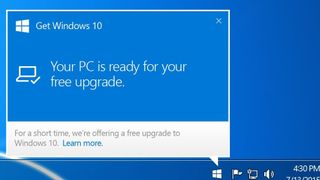
1단계: Get Windows 10 앱 확인
PC에서 Windows 10을 다운로드하고 설치할 준비가 되면 Get Windows 10 앱이 작업 표시줄의 알림 영역(화면 오른쪽 하단)에 나타납니다. 이 앱을 사용하면 Windows 10 사본을 예약하여 업그레이드에 관심이 있음을 Microsoft에 알릴 수 있습니다.
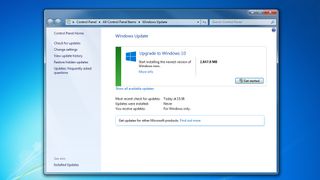
2단계: Windows 업데이트를 통해 Windows 10 다운로드
예약하면 Windows 10 다운로드가 준비됩니다. Windows에서 자동으로 다운로드하지 않으면 Windows 7의 시작 메뉴 또는 Windows 8의 시작 화면에 "Windows Update"를 입력하여 Windows Update를 엽니다. 여기에서 다운로드 및 설치할 준비가 되어 있어야 합니다.
그러면 이전 Windows 설치에 대한 업그레이드로 Windows 10이 다운로드 및 설치되어 파일과 설정이 그대로 유지됩니다.
Windows 10을 새로 설치하려면 USB 또는 DVD를 통해 Windows 10을 설치하는 방법 에 대한 가이드를 확인하세요 . 자세한 내용은 Windows 10 설치 방법 으로 이동하여 Windows 10으로 업그레이드하기 위해 PC를 준비하는 가장 좋은 방법과 이전 버전의 Windows로 롤백하려는 경우 수행할 작업을 알아보세요.

Windows 10 10월 업데이트 다운로드 및 설치 방법
Windows 10 2018년 10월 업데이트는 Windows 10에 이미 뛰어난 OS를 훨씬 더 좋게 만드는 수많은 흥미로운 기능을 제공합니다. 새로운 Your Phone 앱과 같은 기능은 Android 휴대폰을 사용하는 모든 사용자에게 놀라운 기능인 반면 Cloud Clipboard와 같은 기능은 여러 Windows 10 장치를 사용하는 모든 사용자에게 놀라운 기능을 제공합니다.
지금 바로 Windows 10 2018년 10월 업데이트를 다운로드하고 설치하는 방법 에 대한 가이드를 확인하세요 .

Windows 10 문제: 해결 방법
Windows 10을 설치했는데 문제가 발생한 경우 Windows 10 문제를 해결하는 방법에 대한 가이드를 지속적으로 업데이트하므로 걱정하지 마십시오.
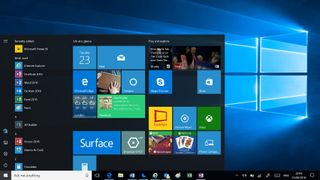
Windows 10이 설치되지 않는 경우 얻는 방법
어떤 이유로 Windows 10 업데이트가 Windows 업데이트에 표시되지 않더라도 당황하지 마세요! 설치되지 않는 경우 Windows 10을 다운로드하는 방법 에 대한 가이드를 확인하세요 .

윈도우 10 듀얼부팅 방법
Windows 10에 익숙하지 않고 Windows 8.1 또는 Linux와 같은 다른 운영 체제와 함께 실행하려는 경우 Windows 10을 멀티부팅할 수 있습니다. 이렇게 하면 PC를 켤 때 시스템 간에 전환할 수 있습니다.
완전히 커밋하기 전에 또는 Windows 10에서 작동하지 않는 특정 프로그램을 계속 사용할 수 있도록 PC에 이전 운영 체제를 유지해야 하는 경우 Windows 10을 테스트할 수 있는 좋은 방법입니다.
사용해보고 싶다면 Windows 10을 다른 운영 체제로 멀티부팅하는 방법 에 대한 포괄적인 가이드를 확인하세요 .

Windows 10을 다시 설치하는 방법
일반적으로 큰 문제 없이 Windows 10을 사용할 수 있습니다. 다만, 윈도우 10 사용법을 정확히 알고 있더라도 간혹 잘못되는 경우가 있기 때문에 윈도우 10 재설치 방법을 알아두는 것이 좋습니다.
이 프로세스는 컴퓨터가 노후화되기 시작하면 컴퓨터에 더 많은 생명을 불어넣을 수도 있습니다. 그리고 Windows 10을 새로 설치한 PC를 사용하는 것만큼 좋은 것은 없다고 말할 때 우리를 믿으십시오. 대부분의 경우 컴퓨터는 상자에서 꺼냈을 때와 똑같이 작동합니다.
보다 효율적인 복원 및 새로 고침 방법과 함께 전체 재설치를 포함하여 다양한 방법으로 Windows 10을 다시 설치할 수 있습니다.
귀하의 필요에 가장 적합한 방법을 찾으려면 Windows 10 재설치 방법 에 대한 가이드를 확인하십시오 .
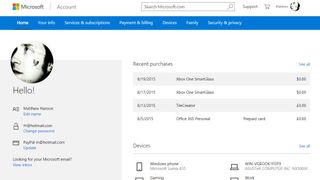
마이크로소프트 계정을 만드는 방법
Windows 10을 설치한 후 Microsoft 계정을 생성하여 Windows 10을 최대한 활용하십시오 . 이를 통해 Windows 10에 로그인할 수 있을 뿐만 아니라 Windows 스토어에서 앱을 구입 및 설치할 수 있을 뿐만 아니라 파일과 설정을 클라우드에 저장할 수 있습니다.
Windows 10으로 업그레이드한 후 Windows 7 또는 8을 삭제하는 방법
Windows 10을 설치할 때 새 OS가 마음에 들지 않거나 문제가 발생할 경우를 대비하여 이전 버전의 Windows가 저장됩니다. 그러나 Windows 10을 계속 사용하려면 Windows 7 또는 Windows 8을 삭제하여 여유 공간을 확보할 수 있습니다 .

Mac에서 Windows 10을 실행하는 방법
macOS 10.13 High Sierra를 그다지 좋아하지 않고 모든 새로운 Windows 10 기능을 부러워하는 Mac 사용자입니까 ? 좋은 소식은 운영 체제를 전환하는 것이 상대적으로 간단하다는 것입니다. Mac에서 Windows 10을 실행하는 방법에 대한 가이드를 확인하십시오 .
가상 머신에서 Windows 10을 실행하는 방법
가상 머신에 Windows 10을 설치할 수도 있습니다. 이를 통해 다른 운영 체제에서 Windows 10을 실행할 수 있으므로 PC에 완전히 설치하지 않고도 테스트할 수 있습니다.
그것은 다시 매우 간단합니다. VMware Player와 같은 프로그램과 가상 머신에서 Windows 10을 실행하는 방법 에 대한 가이드만 있으면 됩니다 .
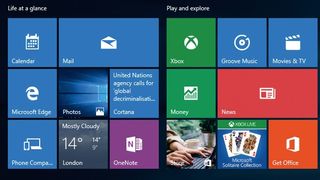
Windows 10을 최대한 활용하는 방법
Windows 10으로 무엇을 할 수 있는지 알고 싶으십니까? Windows 10에서 더 많은 것을 얻는 방법에 대한 가이드는 Microsoft의 새로운 운영 체제의 숨겨진 뛰어난 기능 중 일부를 안내합니다.
Windows 10을 제거하고 Windows 7 또는 Windows 8.1로 되돌리는 방법

Windows 10은 매우 좋은 운영 체제이지만 Windows 7 또는 Windows 8.1 에서 이전할 때 Windows 10이 적합하지 않다는 것을 알게 될 수 있습니다.
다행스럽게도 Windows 10에서 이전 버전의 Windows로 되돌리는 것은 상대적으로 수월합니다. Windows 10을 제거하고 Windows 7 또는 Windows 8.1 가이드로 되돌리는 방법을 보여드리겠습니다 .
- Dell XPS 13이 최고의 Windows 10 노트북인 이유를 알아보십시오.
- 최고의 Windows 10 바이러스 백신 및 Windows 10 VPN 으로 PC를 더 안전하게 보호하세요.
